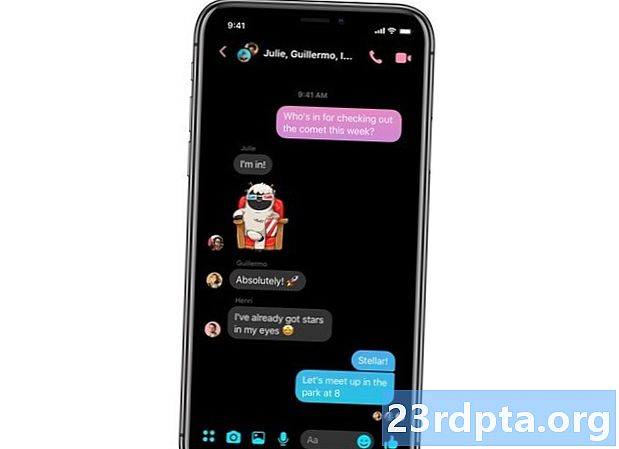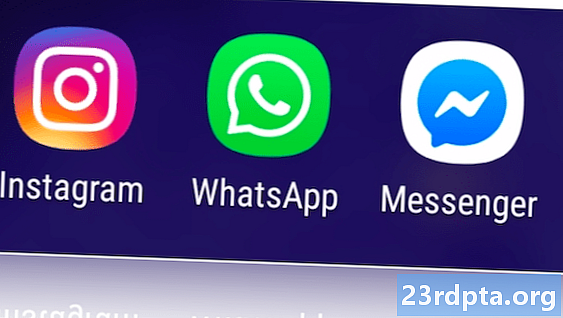Sisältö
- Ongelma 2 - Fitbit, joka ei vastaanota ilmoituksia Android-laitteelta
- Ongelma 3 - Fitbit ei lataudu kunnolla
- Ongelma 4 - Pikakatselun ja napautuksen tunnistuksen ongelmat
- Ongelma 5 - Fitbit ei päivity kunnolla
- Ongelma 6 - Fitbitin hiljainen hälytys lakkaa toimimasta
- Ongelma 7 - Fitbit-kaista katkeaa
- Kuinka käynnistää Fitbit-laite uudelleen

Fitbit-seurantalaitteet synkronoidaan Android-laitteiden kanssa Bluetoothin kautta, ja valitettavasti tekniikka voi joskus olla epäluotettava. Jos sinulla on vaikeuksia tietojen synkronoinnissa Fitbitistä Android-laitteeseesi, ratkaisusi saattaa sijaita Fitbit-sovelluksen Asetukset-valikossa.
Mahdolliset ratkaisut:
- Varmista, että Fitbit-sovellus on asennettu Android-puhelimeesi. Sinun on myös varmistettava, että puhelimessasi on Bluetooth päällä (Asetukset> Bluetooth> Käytössä) ja että yrität vain yhdistää Fitbit-laitteesi yhteen Bluetooth-yhteensopivaan puhelimeen tai tablet-laitteeseen.
- VarmistaAina kytketty -vaihtoehto Fitbit-sovelluksessa on käytössä. Avaa tämä Fitbit-sovellus ja valitseTili, valitse seurantalaite, vieritä sitten alaspäin ja varmistaAina kytketty kytkentä on päällä.
- VarmistaKoko päivän synkronointi -vaihtoehto Fitbit-sovelluksessa on käytössä. Avaa tämä Fitbit-sovellus ja valitseTili, valitse seurantalaite ja varmista sittenKoko päivän synkronointi kytkentä on päällä.
- Kokeile poistaa ja lisätä Fitbit-laite Fitbit-tililtäsi. Avaa Fitbit-sovellus ja valitseTili, valitse tracker ja napauta sitten roskakorikuvaketta oikeassa yläkulmassa. valitalaitepari. Voit sitten muodostaa pariliitoksen Fitbit-laitteestasi Fitbit-tilillesi.
- Jos älypuhelimessasi on Android 6.0 Marshmallow tai uudempi, saatat joutua myöntämään Fitbit-sovelluksen manuaalisesti manuaalisesti Bluetooth-laitteiden etsimiseen.
- Siirry tähän siirtyäksesi puhelimesi Asetukset-valikkoon ja valitsemalla sittenSovellukset ja ilmoitukset, ValitseFitbit sovellus ja valitse sittenkäyttöoikeudet. Kun olet siellä, ota sijaintiluvan vaihto käyttöön.
- Lisäksi puhelimesi sijaintipalvelut on otettava käyttöön Bluetooth-laitteiden etsimiseksi. Siirry tähän siirtyäksesi puhelimesi Asetukset-valikkoon ja valitsemalla sitten Turvallisuus ja sijainti, sittenSijainti. Kun olet siellä, ota sijainti-valitsin käyttöön.
- Saatat joutua pakottamaan sulkemaan Fitbit-sovelluksen. Siirry mobiililaitteelta suuntaanAsetukset> Sovellukset> Fitbit> Force Stop.
- Yritä kytkeä Bluetooth pois päältä ja takaisin päälle. Siirry mobiililaitteelta suuntaanAsetukset> Bluetooth, kytke sitten Bluetooth-kytkin pois päältä ja sitten päälle.
- Kokeile käynnistää mobiililaite uudelleen.
- Jos kaikki muu epäonnistuu, kokeile poistaa ja asentaa Fitbit-sovellus uudelleen.
Ongelma 2 - Fitbit, joka ei vastaanota ilmoituksia Android-laitteelta

Google Allo Smart -vastaukset versiossa
Joskus Fitbit-seurantalaitteet eivät saa ilmoituksia Android-laitteilta. Jos näin tapahtuu, joudut ehkä käynnistämään kunto-seurannan uudelleen tai sekoittamaan puhelimen Bluetooth-asetukset.
Mahdolliset ratkaisut:
- Ensin, varmista, että olet 20 metrin päässä mobiililaitteestasi. Kuten aiemmin todettiin, Fitbit-seurantalaitteet yhdistävät älypuhelimiin Bluetoothin kautta, joten sinun on varmistettava, että olet kantamalla pysyäksesi yhteydessä. Jos seurantalaite ja mobiililaitteesi ovat liian kaukana toisistaan, et saa ilmoituksia tai ne voivat viivästyä.
- Varmista, että älypuhelimeesi ei ole kytketty toista Bluetooth-laitetta. Tämä voi aiheuttaa häiriöitä, jotka estävät ilmoitusten näkymisen Fitbit-seurannassa.
- Jos saat viivästyneitä ilmoituksia Fitbit-laitteellasi, Bluetooth-yhteys voi olla epävakaa. Valitse Fitbit-sovelluksestaTili, valitse seurantalaite ja sittenPuhelu- ja teksti-ilmoitukset, varmista sittenOta ilmoitus-widget käyttöön on päällä.
- Fitbit Surge -käyttäjät: siirrä kohtaanasetukset ja varmistailmoitukset on asetettuPäällä.
- Fitbit Blaze -käyttäjät: pidä oikean yläkulman painiketta muutaman sekunnin ajan ja varmistailmoitukset on asetettuPäällä.
- Varmista, että älypuhelimesi ei ole sisäänÄlä häiritse tilassa.
- Saatat joutua pakottamaan sulkemaan Fitbit-sovelluksen. Siirry mobiililaitteelta suuntaanAsetukset> Sovellukset> Fitbit> Force Stop.
- Yritä kytkeä Bluetooth pois päältä ja takaisin päälle. Siirry mobiililaitteelta suuntaanAsetukset> Bluetooth, kytke sitten Bluetooth-kytkin pois päältä ja sitten päälle.
- Kokeile käynnistää mobiililaite uudelleen.
- Yritä käynnistää Fitbit-laite uudelleen. Alla on ohjeet siitä, kuinka tehdä niin, esittely.
- Jos kaikki muu epäonnistuu, kokeile poistaa ja asentaa Fitbit-sovellus uudelleen.
Ongelma 3 - Fitbit ei lataudu kunnolla

Kukaan ei halua herätä aamulla kuolleelle Fitbitille. Jos Fitbit-seurantalaitteesi ei lataudu kunnolla, saatat joutua vaihtamaan latauskaapelit tai puhdistamaan laitteen.
Mahdolliset ratkaisut:
- Varmista, että Fitbit-seurantalaite ja latauskaapeli ovat puhtaat. Pölyä ja roskia voi kertyä ajan myötä, mikä saattaa estää lataamista oikein. Tässä on opas trackerin puhdistamiseen.
- Kokeile kytkeä Fitbit-laturi toiseen USB-porttiin. UL-sertifioidun seinälaturin käyttö toimii, samoin kuin tietokoneen yksinkertainen USB-tulo.Fitbit ei ehkä lataudu kunnolla, jos käytät USB-keskitintä.
- Varmista, että Fitbit-laitteesi nastat ovat oikein ladattu kaapeliin. Jos Fitbit-laitteen lataustapit eivät ole täydellisesti laturissa, laite ei lataudu oikein. Olemme havainneet, että tämä on erityisen yleistä Altaa ladattaessa.
- Saatat joutua käynnistämään Fitbit-laitteen uudelleen. Alla on ohjeet siitä, kuinka tehdä niin, esittely.
- Jos huomaat, että Fitbit-laturisi on hieman lyöty, saatat joutua korvaamaan sen. Voit ostaa uuden laturin Fitbitin verkkosivuilta.
Ongelma 4 - Pikakatselun ja napautuksen tunnistuksen ongelmat

Suurimmassa osassa uusimmista Fitbit-laitteista on ominaisuus nimeltä Quick View, jonka avulla voit yksinkertaisesti nostaa ranteesi näytön herättämiseksi. Joissakin näistä laitteista - kuten Alta, Charge 2 ja Charge HR - toimitetaan myös kosketuksella varustetut näytöt, eli et voi liikkua valikoiden läpi kuten normaalissa kosketusnäyttölaitteessa. Sen sijaan kaikki mitä tarvitaan, on yksinkertainen napautus näytön lähellä tai näytön vieressä päivittäisten tilastojen läpi.
Valitettavasti monet Fitbit-käyttäjät väittävät olevan ongelmia sekä pikakatselun että napautuksen tunnistuksen kanssa, koska se on liian hidas vastaamaan. Jos olet tässä veneessä, vastaus voi olla Fitbit-sovelluksen Asetukset-valikossa.
Mahdolliset ratkaisut Quick View -ongelmiin:
- Jotta Quick View toimisi oikein, Fitbit-laitteesi on tiedettävä, missä ranteessa sitä käytetään ja onko oikea käsi tai vasenkätinen. Voit tarkistaa, onko tämä ongelma, avaamalla Fitbit-sovellus, valitsemallaTili, valitse seurantalaite ja varmista, että Pikakatselun-kytkin on käännettypäällä.
- Samalla näytöllä näet vaihtoehdot ranneasennon ja kädensijojen muuttamiseksi. Varmista, että Fitbit on oikeassa ranteessa ja että olet valinnut oikean vai vasemman käden. Tällä on suuri vaikutus siihen, toimiiko Quick View oikein.
Mahdolliset ratkaisut napautuksen tunnistusongelmiin:
- Varmista, että napautat Fitbit-laitetta oikeassa paikassa. Fitbit suosittelee kohdistamista näytön alaosaan, missä jäljitin kohtaa kaistan. Varmista myös, että et napauta liian kovaa tai liian lempeästi.
- Jos laitteellasi napauttamisen jälkeen on toinen tai kaksi viivettä, se on normaalia. Varmista vain, että annat laitteellesi aikaa reagoida. Jos sinulla on vaikeuksia napautuksen tunnistamisessa, yritä hidastaa napautuksia.
Ongelma 5 - Fitbit ei päivity kunnolla

Joillakin ihmisillä on ongelmia Fitbit-laitteen laiteohjelmiston päivittämisessä. Jos näin tapahtuu, joudut ehkä käynnistämään seurannan uudelleen tai yrittämään synkronointia toisen mobiililaitteen tai tietokoneen kanssa.
Mahdolliset ratkaisut:
- Yritä käynnistää Fitbit-laite uudelleen. Alla on ohjeet siitä, kuinka tehdä niin, esittely.
- Yritä sen jälkeen päivittää laite uudelleen. Jos se ei vieläkään toimi, yritä käynnistää mobiililaite uudelleen.
- Jos yrität synkronoida Fitbit -sovelluksesi mobiililaitteen kanssa, poista Bluetooth-yhteys mobiililaitteestasi.
- Voit tehdä tämän siirtymällä kohtaan Bluetooth etsi mobiililaitteesi asetusvalikossa Fitbit-laite ja valitse sittenUnohtaa.
- Saatat joutua yrittämään päivittää Fitbit-laitteesi toisen mobiililaitteen tai tietokoneen kautta. Jos haluat tehdä niin tietokoneella, siirry tähän linkkiin, kirjaudu Fitbit-tiliisi ja yritä päivittää laiteohjelma.
- Jos et edelleenkään pysty päivittämään, yritä poistaa Fitbit-laite Fitbit-tililtäsi.
- Jos käytät mobiililaitetta, siirry kohtaanTili >> Poista tämä laite.
- Jos käytät Fitbit-verkkosivustoa, kirjaudu tiliisi, napsauta rataskuvaketta ruudun oikeassa yläkulmassa ja napsauta sittenAsetukset> Laitteet >> Poista tämä laite tililtäsi.
- Seuraavaksi sinun on lisättävä seurantalaite takaisin Fitbit-tiliisi. Valitse Fitbit-sovelluksen Tili-osiostaAsenna laite ja noudata ohjeita. Kun laite on kytketty uudelleen, napautaPäivitä nyt.
Ongelma 6 - Fitbitin hiljainen hälytys lakkaa toimimasta

Useimmilla Fitbit-laitteilla on kyky herättää sinut aamulla hiljaisten hälytysten avulla. Jos hiljaiset hälytykset eivät toimi, valitettavasti vaihtoehtoja ei ole paljon. Sinun on tarkistettava Fitbitin tärinämoottori alla olevien vaiheiden avulla. Jos tämä ei auta, Fitbit suosittelee ottamaan yhteyttä asiakastukeen.
Mahdolliset ratkaisut:
- Ensin, varmista, että Fitbit-laitteessasi on asetettu hiljainen hälytys. Voit tehdä tämän avaamalla Fitbit-sovelluksen ja valitsemallaTili, valitse Fitbit-laitteesi ja valitse sittenHiljainen hälytys.
Jos se ei ollut ongelma, kokeile Fitbit-värähtelymoottoriasi seuraavasti:
- Fitbit-maksu 3 - Paina vain Charge 3 -sivun painiketta, kun se on päällä. Trackerisi tulee värähtellä.
- Fitbit Versa - Pyyhkäise Versa-laitteesi päällä ja valitse Ajastin-vaihtoehto. Napauta Sekuntikello ja napauta sitten Toisto-kuvaketta. Trackerisi tulee värähtellä.
- Fitbit Ionic - Paina ja pidä painettuna pääkellon vasemmalla puolella olevaa painiketta. Trackerisi tulee värähtää kahdesti.
- Vaihtoehtoisesti voit siirtyä kohtaanAjastin napauta sitä ja napauta sitten toistokuvaketta. Trackerisi tulee värähtellä.
- Fitbit Ace - Kiinnitä Ace latauskaapeliin ja varmista, että kaapeli on kytketty tietokoneesi USB-porttiin. Voit tarkistaa tärinän painamalla latauskaapelin painiketta.
- Fitbit Blaze - Siirrä kohtaan Ajastin napauta sitä. hanaSekuntikello, napauta sitten toistokuvaketta. Trackerisi tulee värähtellä.
- Fitbit Alta - Kiinnitä Alta latauskaapeliin ja varmista, että kaapeli on kytketty tietokoneesi USB-porttiin. Voit tarkistaa tärinän painamalla latauskaapelin painiketta.
- Fitbit Alta HR - Kiinnitä Alta HR latauskaapeliin ja varmista, että kaapeli on kytketty tietokoneesi USB-porttiin. Voit tarkistaa tärinän painamalla latauskaapelin painiketta.
- Fitbit Charge 2 - Kiinnitä Charge 2 latauskaapeliin ja varmista, että kaapeli on kytketty tietokoneesi USB-porttiin. Trackerisi tulee väriseä, kun kytket kaapelin.
- Fitbit-lataus ja HR HR - Paina ja pidä painettuna seurannan sivunappulaa siirtyäksesi harjoittelutilaan. Trackerisi tulee värähtellä.
- Fitbit Flex 2 - Kytke latauskaapeli tietokoneesi USB-porttiin ja poista sitten seuranta rannekkeesta. Paina tracker latauskaapeliin. Trackerisi tulee värähtellä.
- Fitbit Flex - Napauta Flex-laitteen valorivin alapuolella. Sinun pitäisi tuntea trackerisi tärisevän ja siirtyä lepotilaan.
- Fitbit Surge - Kytke Surge latauskaapeliin ja varmista, että kaapeli on kytketty tietokoneesi USB-porttiin. Trackerisi tulee värähtellä.
- Fitbit One - Kiinnitä yksi latauskaapeliin ja varmista, että kaapeli on kytketty tietokoneesi USB-porttiin. Trackerisi tulee värähtellä.
Ongelma 7 - Fitbit-kaista katkeaa

Fitbit-laitteet ovat melko korkealaatuisia tekniikan osia, mutta ne eivät todellakaan ole voittamattomia. Jos Fitbit-bändisi alkaa hajota, sinun on hyödynnettävä yrityksen takuupolitiikkaa.
On syytä huomata, että jos omistat Fitbit Versa-, Ionic-, Ace-, Alta HR-, Alta-, Blaze-, Charge 2- tai Flex 2 -sovellukset ja jos sinulla ei ole takuuta, voit ostaa uuden bändin vaihtamatta koko yksikköä. Jos sinulla on vanhempi seurantalaite, kuten Charge HR, Surge tai Flex, sinun kannattaa seurata alla olevia ohjeita saadaksesi se korvaamaan.
Mahdolliset ratkaisut:
- Kuten Fitbitin Palautukset ja takuu -sivulla todettiin, sinulla on mahdollisuus palauttaa Fitbit-laitteesi täysi hyvitys 45 päivän kuluessa ostopäivästäsi, jos tilaat laitteen Fitbit.com-sivustolta.
- Lisäksi marraskuussa ja joulukuussa tilatut tuotteet voidaan palauttaa seuraavan vuoden 31. tammikuuta tai 45 päivän kuluessa (kumpi on pidempi).
- Fitbit tarjoaa myös yhden vuoden rajoitetun takuun tuotteen alkuperäiselle ostajalle takaamalla, että Fitbit-tuotteessa ei ole materiaali- ja valmistusvirheitä normaalissa käytössä. Tämä tarkoittaa, että Fitbit korjaa Fitbit-laitteellesi aiheutuneet vahingot ensimmäisen vuoden aikana, jos olet laitteen alkuperäinen ostaja. Jos et ole, valitettavasti saatat olla onnekas.
- Jos haluat lisätietoja yrityksen politiikasta, käy Fitbitin Palautukset -sivulla tai ota yhteyttä yrityksen asiakastukitiimiin.
Etsitkö korvaavia bändejä laitteellesi? Voit tietysti siirtyä Fitbitin verkkosivustoon ostaaksesi korvaavan, tai siirtyä alla oleviin Amazon-linkkeihin halvemman vaihtoehdon löytämiseksi:
- Fitbit Charge 3 korvaavat bändit Amazonilla
- Fitbit Versa korvaavat bändit Amazonilla
- Fitbit Ionic -korvausbändit Amazonilla
- Fitbit Ace korvaavat bändit Amazonilla
- Fitbit Alta HR -korvaavat bändit Amazonilla
- Fitbit Charge 2 korvaavat bändit Amazonilla
- Fitbit Flex 2 korvaavat bändit Amazonilla
- Fitbit Alta -korvaavat bändit Amazonilla
- Fitbit Blaze -korvaavat bändit Amazonilla
Kuinka käynnistää Fitbit-laite uudelleen
- Fitbit-maksu 3 - Kun Fitbit Charge 3 on kytketty päälle, paina sivupainiketta kahdeksan sekunnin ajan. Trackerisi pitäisi käynnistyä uudelleen, kun näet hymykuvaketta ja tunnet tärinää.
- Fitbit Versa -Pidä vasenta ja oikeaa painiketta alhaalla samanaikaisesti, kunnes näet Fitbit-logon. Päästä painikkeet irti, ja jäljityslaite käynnistyy uudelleen.
- Fitbit Ionic - Pidä vasenta ja oikeaa painiketta alhaalla samanaikaisesti, kunnes näet Fitbit-logon. Päästä painikkeet irti, ja jäljityslaite käynnistyy uudelleen.
- Fitbit Ace - Kiinnitä Ace latauskaapeliin ja varmista, että kaapeli on kytketty tietokoneesi USB-porttiin. Paina latauskaapelin painiketta kolme kertaa kahdeksan sekunnin sisällä. Muutaman sekunnin kuluttua näet Fitbit-logon laitteen näytöllä. Kun olet nähnyt logon, irrota seurantalaite latauskaapelista.
- Fitbit Alta HR - Kiinnitä Alta HR latauskaapeliin ja varmista, että kaapeli on kytketty tietokoneesi USB-porttiin. Paina latauskaapelin painiketta kolme kertaa kahdeksan sekunnin sisällä. Muutaman sekunnin kuluttua näet Fitbit-logon laitteen näytöllä. Kun olet nähnyt logon, irrota seurantalaite latauskaapelista.
- Fitbit Blaze - Pidä vasenta ja oikeaa painiketta alhaalla (Takaisin ja Valitse) samanaikaisesti, kunnes näet Fitbit-logon. Päästä painikkeet irti, ja jäljityslaite käynnistyy uudelleen.
- Fitbit Alta - Kiinnitä Alta latauskaapeliin ja varmista, että kaapeli on kytketty tietokoneesi USB-porttiin. Paina latauskaapelin painiketta kolme kertaa kahdeksan sekunnin sisällä. Muutaman sekunnin kuluttua näet Fitbit-logon laitteen näytöllä. Kun olet nähnyt logon, irrota seurantalaite latauskaapelista.
- Fitbit Charge 2 - Kiinnitä Charge 2 latauskaapeliin ja varmista, että kaapeli on kytketty tietokoneesi USB-porttiin. Pidä seurannan sivunappulaa painettuna neljä sekuntia. Näet sitten Fitbit-logon, jossa seurantalaite aloittaa uudelleenkäynnistysprosessin. Irrota tracker pistorasiasta.
- Fitbit-lataus ja HR HR - Kytke Charge tai Charge HR latauskaapeliin ja varmista, että kaapeli on kytketty tietokoneesi USB-porttiin. Pidä sivunappia painettuna 10–12 sekuntia. Näet Fitbit-logon ja versionumeron trackerin näytöllä. Vapauta painike ja irrota laite kaapelista.
- Fitbit Flex 2 - Kytke latauskaapeli tietokoneesi USB-porttiin ja poista sitten seuranta rannekkeesta. Paina tracker latauskaapeliin. Varmista, että seurantalaitteen tapit ovat linjassa latauslaiturin nastojen kanssa. Paina latauskaapelin painiketta (seurantalokeron alapuolella) kolme kertaa viiden sekunnin sisällä. Muutaman sekunnin kuluttua valot alkavat vilkkua samanaikaisesti. Irrota Flex 2 latauskaapelista.
- Fitbit Flex - Kytke latauskaapeli tietokoneesi USB-porttiin ja poista sitten seuranta rannekkeesta. Paina tracker latauskaapeliin. Aseta paperiliittimen toinen pää laturin takana olevaan pieneen reikään 3-4 sekuntiin. Irrota Flex latauskaapelista.
- Fitbit Surge - Paina vasenta ja oikeaa alapainiketta (Koti ja Valitse) 10–15 sekunnin ajan. Näet näytön vilkkuvan ja alkaa himmentää, jolloin voit vapauttaa painikkeet. Kun näyttö on sammunut, odota 10 sekuntia ja käynnistä laite uudelleen painamalla vasenta painiketta (Koti).
- Fitbit One - Kytke latauskaapeli tietokoneeseen ja sitten yksi kaapeliin. Varmista, että seurantalaitteesi kultaiset koskettimet ovat linjassa laturin pintojen kanssa. Pidä Fitbit One -painiketta painettuna 10–12 sekuntia. Irrota seurantalaite latauskaapelista ja paina sitten painiketta, kunnes näyttö syttyy.
Onko sinulla vielä ongelmia? Jos näin on, muista puhua alla olevissa kommenteissa. Teemme parhaamme auttaaksemme!
Seuraava: Parhaat kuntoasemat | Parhaat GPS-kellot